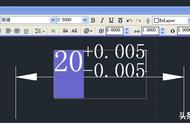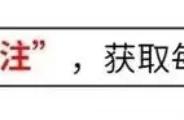点击上方【大水牛测绘】关注我们

标注更改是CAD绘制中最常用的功能,小编都感觉没什么需要讲的,但是有些新手同学,是真的没有用过CAD软件,真正的是一窍不通,那么今天小编就来讲一下,标注样式的更改方法吧!
步骤一、我们打开需要更改标注的CAD图纸。

步骤二、在CAD菜单栏中的注释模块找到标注样式,点击后会弹出标注样式管理器,在管理器中选择修改按钮就可以改变想要改变的标注了,例如文字、线条、符号等。根据自己的需要修改即可。



步骤三、如果只想改变单个标注,那就选中标注后右键点击“特性”选项,就可以打开“特性窗口”修改。只需要按照自己的需要在特性栏中更改就可以了。